Paano tanggalin ang echo sa mga headphone
 Maraming user, habang nakikinig ng musika o nanonood ng mga video sa isang computer, laptop, o telepono, ay nakakaranas ng problema gaya ng echo sa mga headphone. Bakit ito nangyayari? Ang mga dahilan para sa tunog tulad ng sa isang garapon ay maaaring: pagkonekta ng mga bagong headphone sa device, pag-off at pag-on ng mga kasalukuyang headphone, isang wire na lumalabas, o mga pagkabigo sa mga setting ng tunog. Mayroong ilang mga paraan upang ayusin ang problemang ito, at samakatuwid sa aming artikulo ay titingnan namin ang lahat ng posibleng mga opsyon para sa pag-aayos ng problemang ito.
Maraming user, habang nakikinig ng musika o nanonood ng mga video sa isang computer, laptop, o telepono, ay nakakaranas ng problema gaya ng echo sa mga headphone. Bakit ito nangyayari? Ang mga dahilan para sa tunog tulad ng sa isang garapon ay maaaring: pagkonekta ng mga bagong headphone sa device, pag-off at pag-on ng mga kasalukuyang headphone, isang wire na lumalabas, o mga pagkabigo sa mga setting ng tunog. Mayroong ilang mga paraan upang ayusin ang problemang ito, at samakatuwid sa aming artikulo ay titingnan namin ang lahat ng posibleng mga opsyon para sa pag-aayos ng problemang ito.
Ang nilalaman ng artikulo
Paano mapupuksa ang echo sa mga headphone gamit ang mga setting ng Windows
Gamit ang mga setting ng Windows sa iyong computer, maaari mong alisin ang echo sa iyong mga headphone sa dalawang paraan. Ang pagpili ng paraan ay depende sa uri ng mga sound driver na naka-install sa PC.
Realtek High Definition Audio Driver
Kung mayroon kang program na ito sa iyong computer o laptop, dapat mong sundin ang mga hakbang na ito:
- Una, kailangan mong buksan ang "Realtek HD Manager" at piliin ang tab na "Mikropono".
- Pagkatapos, sa pop-up window, sa tab na "Epekto ng Mikropono", paganahin ang function na "Echo Suppression".
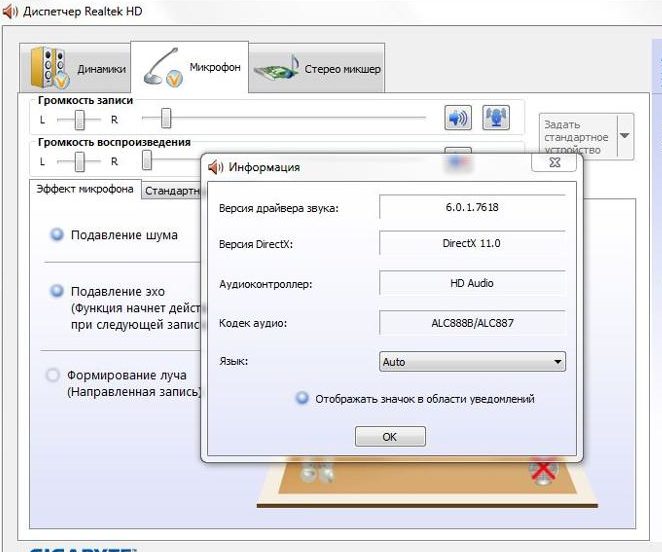
PANSIN! Maaari mo ring isaayos ang "Mga Pagpapahusay" sa mga setting ng tunog sa tab na "Pag-playback", sa pamamagitan ng pagpili sa "Mga Tagapagsalita" sa kanilang mga katangian.Kung ang mga hakbang na ito ay hindi nagreresulta sa malinaw na tunog kapag nakikinig sa musika sa mga headphone, dapat mong suriin ang karaniwang mga setting ng Windows.
Mga karaniwang driver ng Windows
Ang bawat software ng Windows ay may kasamang karaniwang mga setting ng audio. Upang masuri ang kanilang operasyon, dapat mong:
- sa panel sa ibaba ng screen, hanapin ang icon na "Volume" at i-right-click ito;
- piliin ang "Mga device sa pag-playback";
- sa tab na "Pagre-record", i-double click ang kaliwang pindutan ng mouse at mag-click sa item na "Mikropono";
- sa menu ng properties na lalabas, piliin ang shortcut na "Mga Antas" at bawasan ang indicator sa pinakamababa sa item na "Microphone Gain";

- pagkatapos ay sa tab na “Pagpapahusay,” lagyan ng check ang kahon sa tabi ng setting ng “Echo Suppression” at i-click ang OK.
Paano alisin ang echo kung ang problema ay sa mga headphone
Kung ang pag-edit ng mga setting ng playback sa isang computer o laptop ay hindi nagbigay ng mga positibong resulta at ang tunog ay nanatiling tulad ng isang pipe, kung gayon ang dahilan para sa paglitaw ng isang echo sa panahon ng pakikinig ay maaaring nakasalalay sa pagpapatakbo ng mga headphone mismo. Bilang kahalili, maaaring hindi magamit ang mga ito at, bilang resulta, kakailanganin mong bumili ng bagong device.
Kinakailangan din na suriin ang koneksyon ng accessory na ito sa isang computer o laptop; ang sanhi ay maaaring isang maluwag na wire. Maaari mo ring suriin ang iyong mga setting ng pag-playback tulad ng sumusunod:
- pumunta sa menu na "Start", ilunsad ang "Device Panel" at piliin ang "Sound";
- Mag-click sa shortcut na "Pagre-record", at pagkatapos ay piliin ang "Mikropono", i-right-click upang buksan ang "Properties" nito;
- pagkatapos ay sa tab na "Makinig", sa tapat ng item na "Makinig mula sa device na ito", alisan ng tsek ang kahon at i-click ang "Ilapat".
Kung ang isang echo ay nangyayari sa iyong mga headphone tulad ng isang bariles, una sa lahat, dapat mong suriin ang koneksyon ng device na ito sa computer, at pagkatapos ay magpatuloy sa sound control. Ngunit huwag kalimutan na ang pangunahing papel ay nilalaro ng mga driver at kanilang mga ari-arian.





